O zi buna!
În ultimul articol v-am spus ce să faceți, când și care poate fi motivul.
Astăzi vă voi spune de câte ori am întâmpinat o astfel de problemă pe laptop - La început nu am acordat prea multă importanță acestui lucru. Am apăsat butonul de alimentare și, în timp ce laptopul se aprindea, făceam altceva. Dar, în timp, a început să devină enervant! Și mi-am spus - Destul de tolerat! "🙂
Mai jos am descris mai multe opțiuni. Unele dintre acestea ar trebui să vă ajute să rezolvați această problemă.
În primul rând, trebuie să găsiți și să determinați motivul pentru care windows necesită foarte mult timp pentru încărcare... De foarte multe ori, motivul este supraîncărcarea sistemului ca întreg și supraîncărcarea computerului în momentul pornirii și încărcării Windows.
Mai simplu spus, o mulțime de programe și procese sunt lansate împreună cu Windows și, de regulă, puterea și resursele unui computer pur și simplu nu sunt suficiente pentru a face față unui număr mare de programe care rulează simultan.
De exemplu, împreună cu încărcarea sistemului de operare Windows, includeți și ICQ, agent de poștă electronică, orice program antivirus, Download Master, browsere, Google Chrome sau alte programe. Poate ați observat asta cu mult timp în urmă, dar nu ați acordat atenție? S-a întâmplat. Că la instalarea programelor, ați uitat să debifați / bifați caseta, astfel încât programul să nu înceapă împreună imediat după pornirea computerului.
Deci, dacă nu știți cum să eliminați programele din autorun, puteți afla cum să faceți acest lucru.
Alternativ, acest lucru se poate face folosind instrumente Windows fără software terță parte.
Pentru aceasta aveți nevoie de:
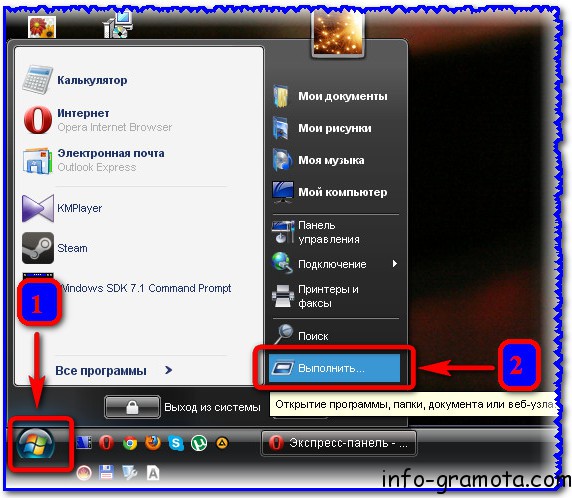
- Introduceți într-un câmp gol msconfig
- Apasa butonul " O.K«.
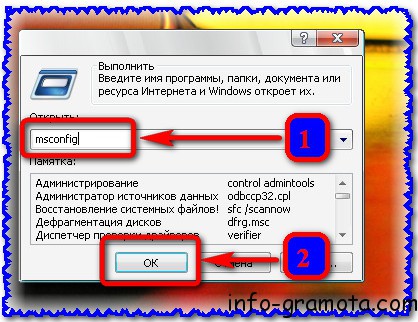
În fereastra programului care se deschide:
«.Vă sfătuiesc să mențineți această listă la minimum! Dar fii atent! Această fereastră conține sistem instrumente Windowscă NU trebuie dezactivat! De exemplu, am dezactivat asistentul Adobe ARM și NeroCheck. Și le-am lăsat pe cele superioare. Puteți naviga de-a lungul căii unde se află programul - în acest caz este dosar de sistem C: \\ Windows \\ System32... Aici veți vedea o astfel de cale, aceste programe nu ar trebui eliminate din autorun. 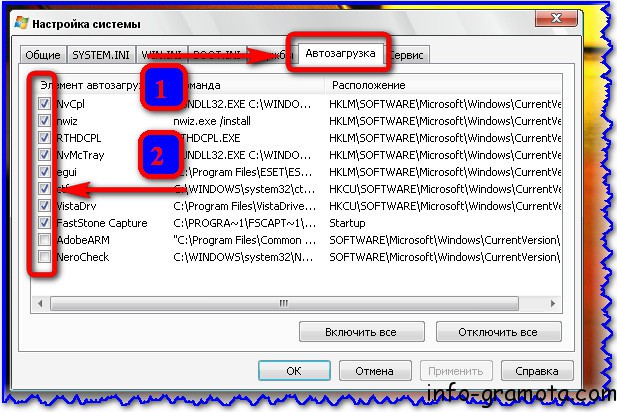
Dacă nu sunteți sigur ce să opriți și ce nu, este mai bine să nu vă grăbiți. Puteți să-l dezactivați pe rând și să-l verificați repornind sistemul. Acest lucru va dura mai mult - dar mai fiabil și mai precis. Veți găsi cu o precizie de 100% care program din autorun este motivul pentru care windows necesită foarte mult timp pentru încărcare.
În orice moment puteți porni din nou programul de execuție automată bifând caseta. Citiți mai multe sfaturi interesante și necesare în articolele următoare. Prin urmare, pentru a nu rata Sfaturi utile pe Internet, vă sfătuiesc abonați-vă la actualizări.
Pe lângă aplicații și programe, odată cu lansarea sistemului, acestea se activează și ele Serviciu.Acestea sunt programe și instrumente auxiliare care sunt necesare pentru ca programele principale și Windows, în general, să funcționeze. Nu sunt afișate acolo unde sunt toate programele principale. Le puteți vedea doar în Gestionar de sarcini.
Pentru a activa / dezactiva Servicii:
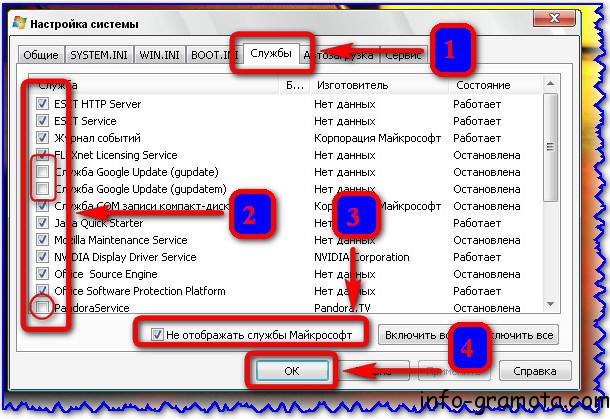
Dezactivați mai întâi pentru a verifica Servicii care nu sunt specifice Windows. Cel mai probabil ei sunt motivul pentru care windows necesită foarte mult timp pentru încărcare. Dar sunt momente în care Servicii Microsofteșuează din cauza virușilor, de exemplu.
Dar trebuie să le dezactivați cu mare atenție și numai după ce ați dezactivat serviciile terților și ați repornit computerul. Pentru a nu rata articole și sfaturi interesante (pe care le-am folosit pe computerul meu și nu numai pe computer), vă sfătuiesc abonați-vă la actualizări.
În captura de ecran de mai sus, de exemplu, am dezactivat două servicii Actualizați și Serviciul Pandora,de cand Sunt sigur că nu am nevoie de ele și nu vor afecta negativ după deconectare. Desigur, acestea nu sunt toate serviciile disponibile. Pentru a le afișa pe toate, aveți nevoie de multe.
După apăsarea butonului „ O.K»Sistemul va necesita o repornire pentru a salva modificările. Apăsați „” pentru repornire imediată. Dar nu ar trebui să faceți acest lucru dacă aveți alte programe deschise. În acest caz, este posibil ca toate progresele nesalvate să nu fie salvate (de exemplu). 
După repornire, observăm viteza pornirii sistemului. Dacă viteza a crescut, atunci ai făcut totul bine. Dacă totuși Windows necesită foarte mult timp pentru încărcare, apoi ai oprit ceva greșit. Trebuie să repetați aceiași pași de la început pentru a remedia problema - pentru a găsi servicii care încetinesc sistemul.
Am avut mai multe cazuri pe computere diferite. Prima dată am remediat rapid această problemă - prima dată. 🙂 În alte cazuri, puțin mai mult - de la a doua și a treia încercare. Cred că, cu abordarea corectă, totul va funcționa pentru tine.
De asemenea, nu uitați să bifați caseta de lângă „ La repornire, nu afișați acest mesaj și nu rulați configurarea sistemului«.
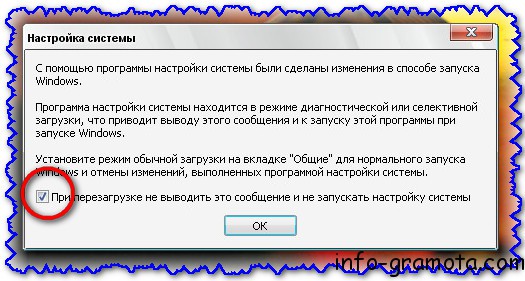
Asta e tot pentru mine :). Astăzi ai învățat ce să faci când windows necesită foarte mult timp pentru încărcare.
Dacă articolul a fost interesant și util, puneți „like” și trimiteți-le prietenilor dvs. folosind butoane sociale. Lasă comentariile și întrebările de mai jos. ȘI abonați-vă la actualizărisă nu ratați Sfaturi utile pe internet.
De asemenea, vom fi bucuroși să vă vedem în publicitățile noastre:
Abonati-va!

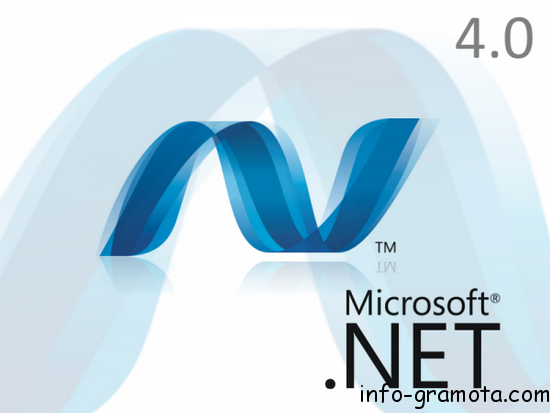 Instalare Cadru net sau „Cum instalez NET Framework?”
Instalare Cadru net sau „Cum instalez NET Framework?”
 Cum se instalează DirectX pentru orice versiuni Windows?
Cum se instalează DirectX pentru orice versiuni Windows?
 Cum să arăți dosare ascunse în Windows XP, Windows 7 și Windows 8?
Cum să arăți dosare ascunse în Windows XP, Windows 7 și Windows 8?

Articolul anterior a descris ce puteți face pentru ca computerul să funcționeze mai repede. Acest articol se va concentra în mod special pe viteza de încărcare a sistemului de operare. Dacă începeți să observați că Windows 7 durează mult timp pentru încărcare, acest articol vă va fi foarte util.
Dacă nu ați citit articolul anterior, care se numește "", vă recomand cu tărie să faceți acest lucru, deoarece conține o mulțime de informații utile cu privire la viteza de pornire a sistemului. Acest articol este o continuare a celui precedent.
În plus față de eliminarea programelor inutile de la pornire, dezactivarea componente neutilizate și servicii etc., trebuie să acordați atenție acestui factor:
Toate drivere instalate trebuie să fie actualizat și compatibil cu sistemul de operare. Dacă sistemul are așa-numitele „curbe” ale driverului, acestea pot încetini viteza de descărcare.
Cum se măsoară viteza de descărcare a Windows 7
Apare o întrebare destul de interesantă: cum măsurați viteza de pornire a sistemului de operare? Este posibil ca mulți utilizatori să măsoare viteza cu ochii, ca să spunem așa. Probabil că unii oameni folosesc un cronometru, care este mai aproape de adevăr.
Dar cel mai corect lucru ar fi să te uiți la intrările din jurnal:
1) Apăsați „Win + R”, scrieți „eventvwr.msc” și faceți clic pe Ok.
2) În coloana din stânga, extindeți elementul „Jurnaluri de aplicații și servicii”, apoi extindeți elementele „Microsoft” și „Windows”. Apoi găsiți elementul „Diagnostic-Performanță”, extindeți-l, în el veți găsi un jurnal (va scrie „Funcționează”). Evidențiați acest jurnal de evenimente.
3) În coloana din dreapta, sortați după dată. Pentru a afla durata descărcării, căutați codul evenimentului 100 (valoarea va fi specificată în milisecunde).
Pentru referință, 60.000 de milisecunde sunt 60 de secunde, adică un minut.
Pentru un exemplu ilustrativ, viteza de încărcare a sistemului de operare a fost măsurată pe mașina testată, puteți vedea rezultatele în captura de ecran.
După cum puteți vedea, durata de descărcare este de 140141 ms, ceea ce înseamnă mai mult de două minute, ceea ce este în mod natural suficient de lung, astfel încât nivelul este desemnat drept critic. Lansarea anterioară a fost finalizată într-un minut și jumătate (nivel - eroare).
De ce Windows 7 durează mult timp pentru a porni
Pentru a afla de ce Windows a încărcat mai mult decât de obicei, căutați și analizați codurile de evenimente de la 101 la 110.
Pentru a facilita căutarea codurilor de eveniment, puteți utiliza filtrul:
și) În coloana din dreapta, faceți clic pe „filtru jurnal curent”.
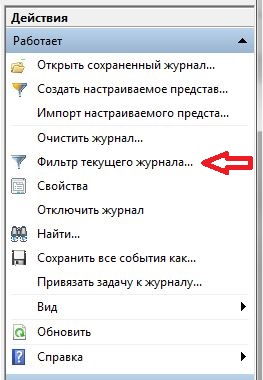
b) În rândul „includerea sau excluderea codurilor de eveniment” scrieți 101-110 și apăsați ok.
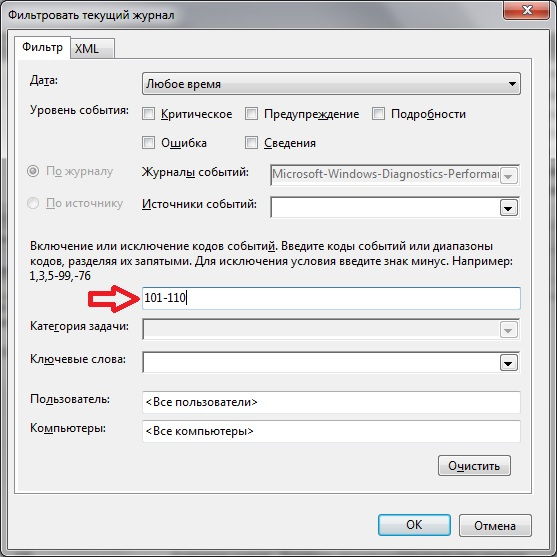
Acum, numai codurile de evenimente în intervalul 101-110, inclusiv, vor fi afișate în jurnal.
Întrebi și acum ce să faci cu toate aceste date? Analizează, încearcă să găsești vinovatul care încetinește descărcarea de fiecare dată. Când o găsiți, încercați să rezolvați problema (Internetul vă va ajuta, poate cineva a întâlnit deja acest lucru).
Cât ar trebui să dureze descărcarea? Nu există un răspuns clar la această întrebare și nu poate exista. Faptul este că mulți factori diferiți influențează acest lucru. De exemplu, nu este un secret faptul că „gâtuirea” unui computer este hard disk-ul. Dacă comparați viteza de descărcare cu un HDD obișnuit cu un SSD, diferența este destul de mare.
Prin urmare, cel mai bine este să urmăriți tendința pentru a înțelege ce viteză este tipică pentru mașina dvs. Derulați la începutul listei din jurnal și vedeți cât de repede a fost încărcat sistemul anterior.
Când studiați durata descărcării (codul evenimentului 100), asigurați-vă că utilizați filtrul, va fi mult mai convenabil.
De exemplu, dacă mai devreme a durat mai puțin de un minut pentru descărcare, dar acum durează aproximativ două minute, ar trebui să vă gândiți la motiv.
P.S. În comentarii, vă sugerez să scrieți cât este încărcat sistemul și, dacă ați întreprins vreo acțiune pentru a accelera descărcarea, ce viteză a devenit după aceea.
Mulți utilizatori care utilizează sistemul de operare Windows 7 sau 8 întâlnesc problema unui boot lung al computerului... Acest lucru se poate întâmpla din diverse motive, iar astăzi vă voi spune cele mai populare.
Deci, dacă Windows-ul dvs. pornește mult timp, atunci acest lucru se poate întâmpla din următoarele motive:
 Dacă aveți o mulțime de programe care rulează simultan cu computerul dvs. (Skype, mail ru agent, torrent, antivirus și altele), atunci acesta este principalul motiv pentru care Windows necesită mult timp să se încarce.
Dacă aveți o mulțime de programe care rulează simultan cu computerul dvs. (Skype, mail ru agent, torrent, antivirus și altele), atunci acesta este principalul motiv pentru care Windows necesită mult timp să se încarce.
Să deschidem autorun și să ne asigurăm că atunci când porniți computerul, nu sunt lansate programe inutile!
Apăsați combinația de taste WIN + R de pe tastatură sau accesați Start și rulați comanda Run.
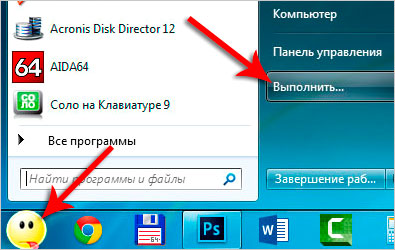
Inregistreaza-te comanda msconfig și faceți clic pe OK.
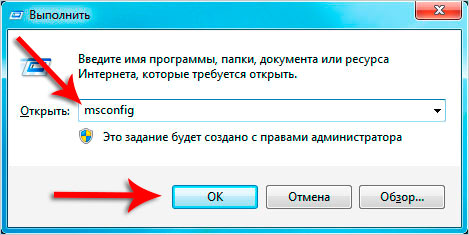
Vom lansa configurația sistemului, unde trebuie să mergem la filă și debifăm casetele de selectare suplimentare. Cu cât rămân mai puține programe, cu atât vor fi lansate mai puțin la pornirea computerului. Acest lucru va accelera boot-ul sistemului.
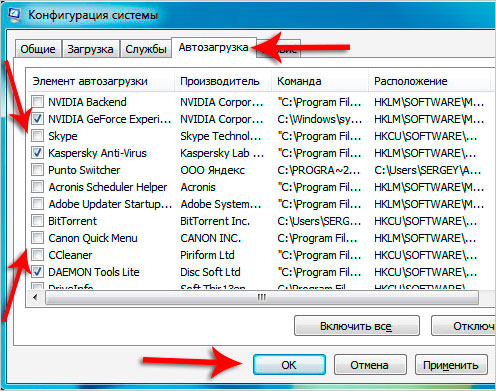

2. VIRUSURI!
Dacă computerul dvs. a pornit se încarcă încet brusc, atunci este posibil ca un virus să se fi instalat în sistem. Nu vă faceți griji, deoarece poate fi găsit și eliminat rapid! Vă recomand să utilizați în aceste scopuri utilitate gratuită de Doctor Web, intitulat Vindecă-l, poti descarca. Rulați-l și scanați PC-ul pentru a detecta malware.
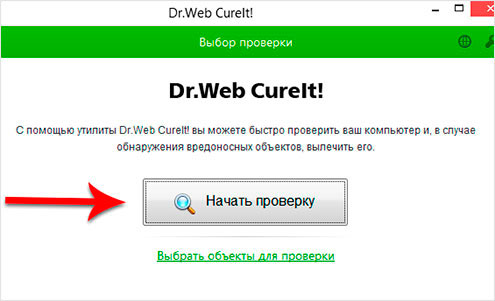
De asemenea, pe tema vindecării Windows infectate, vă sfătuiesc să citiți marea mea lecție numită:.
3. HDD
Dacă aveți un hard disk lent, în special laptopuri, atunci acesta poate fi și motivul pentru încărcarea lentă a Windows. Desigur, în mod ideal era necesar să cumpărați Disc SSD și. Acest lucru ar accelera computerul sau laptopul de cel puțin 5 ori. Dar, dacă nu este posibil să cumpărați o unitate SSD de mare viteză, atunci vă sfătuiesc, cel puțin, și, de asemenea, să o curățați de diverse „junk”.
Hard disk-ul afectează foarte mult viteza de pornire Windows, deci asigurați-vă că funcționează stabil!
4. Curățați registrul
Acest sfat rezultă din cel anterior și se referă la curățare. Dacă instalați și dezinstalați frecvent diverse programe, atunci trebuie să-l puneți în ordine. Recomand programul gratuit CCLEANER.
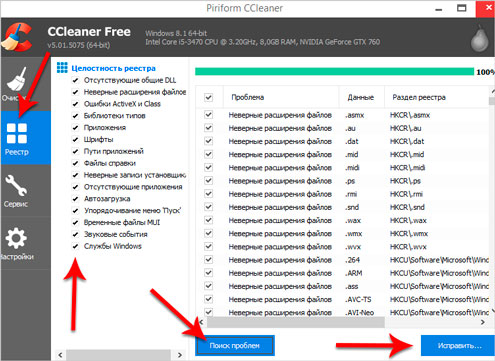
5. Curățarea computerului de praf
Daca ai windows necesită mult timp pentru încărcare și în timp ce computerul sau laptopul au fost de câțiva ani și nu l-ați curățat niciodată, atunci a venit timpul - să faceți acest lucru. Rugați persoanele care înțeleg acest subiect să vă curățe răcitoarele și să aplice nouă pastă termică procesorului!

6. Reinstalarea sistemului
Nu uitați să reinstalați sistemul! Dacă nu ai fost de mulți ani, atunci este timpul să o faci! În fiecare zi lucrând la computer, el este înfundat treptat cu diferite date, programe noi, fișiere temporare și așa mai departe. Toate acestea cresc atât de mult în timp, încât este mai ușor de realizat reinstalare completă sisteme și începe de la zero... Principalul lucru înainte este să nu uitați să salvați fișierele importante de pe discul de sistem pe altul sau, de exemplu, pe o unitate flash USB.
Vă doresc tot ce e mai bun în rezolvare probleme cu lung descărcarea WINDOWS ... Sper că în curând veți găsi motivul principal pornire lentă a computerului.
Dacă computerul pornește încet, poate crea o mulțime de probleme și disconfort pentru proprietar. De regulă, toate problemele sunt concentrate nu în glandă, ci în foarte sistem de operare Windows. Acest articol discută principalele motive pentru care un computer durează mult timp să pornească gestionarea Windows 7 și moduri simple eliminarea lor.
Adesea, utilizatorii se confruntă cu acest lucru, totul le-a convenit și, în timp, încărcarea sistemului a început să încetinească considerabil.
Revizuirea motivelor
În primul rând, viteza este afectată de număr spatiu liber pe disc. Dacă HDD-ul dvs. este împachetat cu diverse informații până la limită, nu mai există spațiu pentru extindere, al cărui rezultat vizibil este o pornire lungă a sistemului de operare.
Următorul parametru la care trebuie să acordați atenție este încărcarea automată. Este o listă de programe care sunt lansate automat la pornirea Windows. Unele dintre ele pot fi destul de masive și pot consuma o cantitate semnificativă de resurse. Dacă sunt prea multe, computerul își aruncă toate resursele pentru a porni și porni încet.
Un alt motiv comun este infectarea cu viruși care opresc sistemul de operare să funcționeze. Uneori, în carcasa computerului pătrunde mult praf, ceea ce interferează cu răcirea componentelor. Se supraîncălzesc și, prin urmare, încep să lucreze mai încet. Toate acestea împreună duc la faptul că sistemul de operare pornește foarte încet și pentru o lungă perioadă de timp.
Curățarea discului și a registrului
Totul este evident aici - dacă nu există suficient spațiu pe discul de sistem, trebuie să ștergeți cele mai puțin semnificative date. Poate fi programe depășite și neutilizate, multe descărcate fișiere de instalare... Dacă stocați un număr mare de fotografii și videoclipuri, precum și muzică, este mai bine să le transferați pe alt HDD sau în stocarea în cloud.
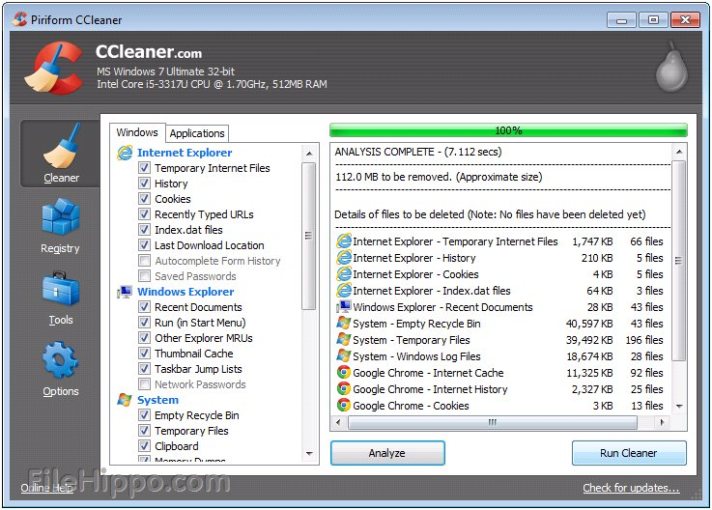
Pentru o muncă mai productivă, se recomandă utilizarea utilitarului CCleaner. Acesta este un program specializat pentru eliminarea software-ului, din gunoi și eliminarea intrărilor învechite din registru. Dacă, după curățarea computerului cu acest software, rămâne o descărcare îndelungată, va trebui să încercați alte opțiuni.
Configurarea pornirii
Pentru a lucra cu parametrii de pornire automată, trebuie să apelați meniul de configurare a sistemului, care nu poate fi găsit în panoul de control.
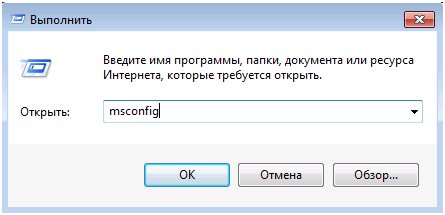
Încercați să dezactivați cele mai „grele” aplicații. Dacă există multe, o descărcare lungă și un PC lent vă vor fi furnizate.
Antivirus
Pentru a elimina consecințele atacurilor virale, ar trebui să utilizați program antivirus... Dacă nu îl aveți instalat, selectați și descărcați, de exemplu, un utilitar gratuit de la Microsoft - Security Essentials. 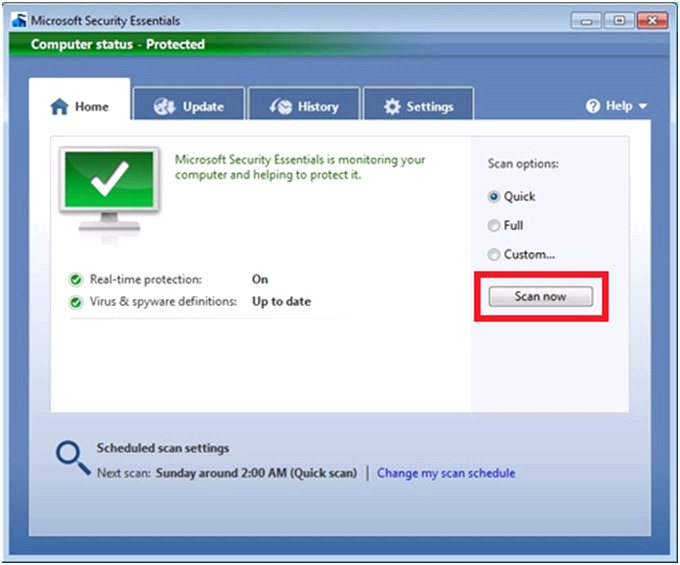
După finalizarea procesului de instalare, trebuie să îl lansați și să activați o scanare completă a computerului. Toți virușii găsiți vor fi eliminați, iar Windows se poate opri încărcarea pentru o lungă perioadă de timp și să funcționeze încet.
